Hackers Newsというサイトをよく見るんですが、面白いサイトを見つけたので紹介します。
http://www.instructables.com/id/Ultimate-Pi-Based-Home-Server/
DIY的なスキルを学べる学習サイトの様なんですが、ラズパイの項目があって触ってみたいと思ったのでやってみることにしました。
ラズベリーパイでNASを作ってみようということで、ちょうど自宅にもNASが欲しかったのでサイトを参考に構築します。
最近ではNASなんかDockerやAnsible等で一撃で作成できそうですが、コマンドの学習も兼ねてやっていきます。
アルティメット…いい響きですねえ
作業ログ等で長くなりそうなので3回位に分割します。
ルール
- 基本的にサイトの手順通り作る
- パッケージが古くて入手できないものは最新版で代替する
- 他の参考サイトも見てOK
買い物
実は去年やろうと思って秋葉原で買ってきて、やっと開けました。
- Raspberry pi3 スターターキット
- 以下のセットです
- 本体
- ケース
- HDMIケーブル
- SDカード 8GB (raspbianインストール済み)
- 以下のセットです
- HDD 2.5inch 1TB
- HDD 2.5inch アルミケース
- ヒートシンク
- HDMI変換ケーブル
- 余りディスプレイが昔の4:3の奴しかないのでVGA変換できるよう買いました。初めしか使わないけど
- SDカード16GB
- 画面に写ってませんが一応予備に(使うことになりましたが)

レシートをなくしてしまったのですが、全部で1,6000〜7,000円くらいだったと思います。
Step 1: 計画
機器選定と言ったところです。
ハードは上記の通り、
OSですが、サイトではServer Core for Raspberry PiというRasbianベースのTurnKey Linux OSで作るみたいです。
公式を確認したところ2012年でメンテナンスが止まっているようなので、スターターキットについてきたRaspianでつくります。
→ インストール後にディスク拡張したら起動しなくなってしまったので予備のSDカードに新規インストールします。
Step 2: 特徴
本サーバは以下のパッケージをインストールします。
- Webmin Admin Interface
- Shell In A Box
- Samba Windows File Server
- ownCloud
- Transmission BitTorrent WebUI
- Apache Webserver
- PHP5
- MySQL Database
- no-ip Sync Client
自宅、外部から接続できるNASってところですかね。
で、管理コンソールも充実してると。
あとすごく小さい。
Step 3: ハードウェアセットアップ
とりあえず本体側をつくるためセットアップ。
ちっちゃい。
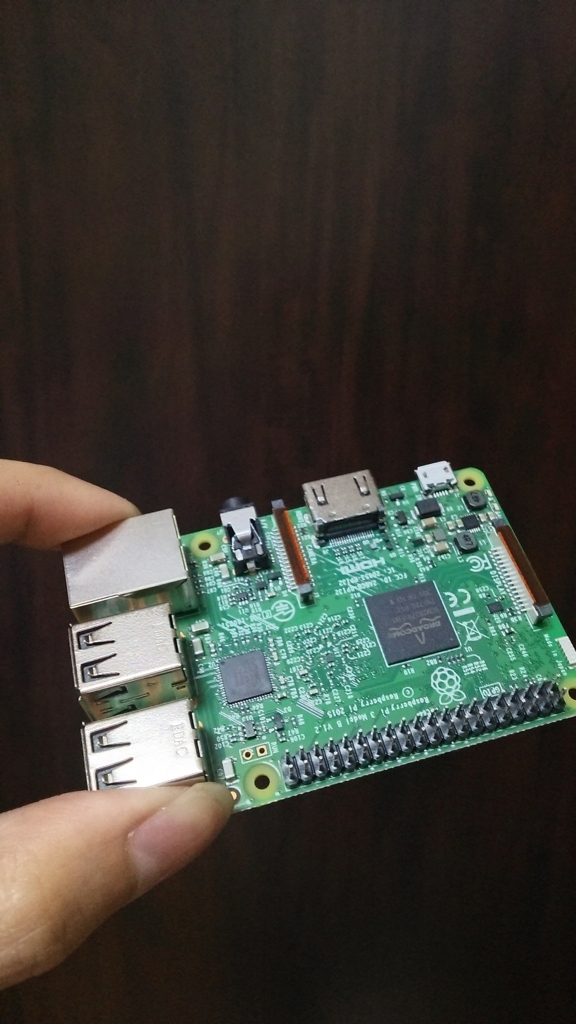
なんとなくヒートシンク装着

ケースは公式の白

SDカードはここから

Step 4: 始める前に
筆者の構築メモがあるようですが、私の環境ではリンク確認できなかったのでスキップします。
Step 5: iso書き込み
windowsの焼きこみツールで作業していますが、私のマシンはUbuntuなのでddで焼きます。
SDカードは/dev/sddで認識されました。
公式インストールガイド参照
https://www.raspberrypi.org/documentation/installation/installing-images/linux.md
2018年3月更新の最新版です。
masashi@PC-ubuntu:~/ダウンロード$ sudo dd bs=4M if=2018-03-13-raspbian-stretch-lite.img of=/dev/sdd conv=sync
Step 6: OSインストール
- minimalイメージを落としたのですが、起動時に特にインストーラは走らずOSが動きました。そのまま進めちゃいます。
- LAN繋いでsshd起動してsshから操作します。
- ルータからDHCPでアドレスもらえるのでip設定はなし。
- ISPのレンタルルータですが、リース期間は無期限で設定されている様です
- 不便はないのでいじってません
- 家のNW環境整理は追々...
ファイルシステムはこんな感じ
pi@raspberrypi:~ $ df Filesystem 1K-blocks Used Available Use% Mounted on /dev/root 15240524 1072864 13516064 8% / devtmpfs 470180 0 470180 0% /dev tmpfs 474788 0 474788 0% /dev/shm tmpfs 474788 6304 468484 2% /run tmpfs 5120 4 5116 1% /run/lock tmpfs 474788 0 474788 0% /sys/fs/cgroup /dev/mmcblk0p1 42131 21470 20661 51% /boot tmpfs 94956 0 94956 0% /run/user/1000
一応パッケージアップデートしておきます。
pi@raspberrypi:~ $ sudo apt-get update ; sudo apt-get upgrade
今回はこれまで。
次回からパッケージインストールしていきます。
続く